Topp 5 frakoblede musikkapper i 2023: Nyt musikk uten data eller WiFi
De 5 beste appene for å lytte til musikk uten data eller WiFi i 2023 Musikk er blitt en uunnværlig del av livene våre. Enten vi pendler til jobben, …
Les artikkelen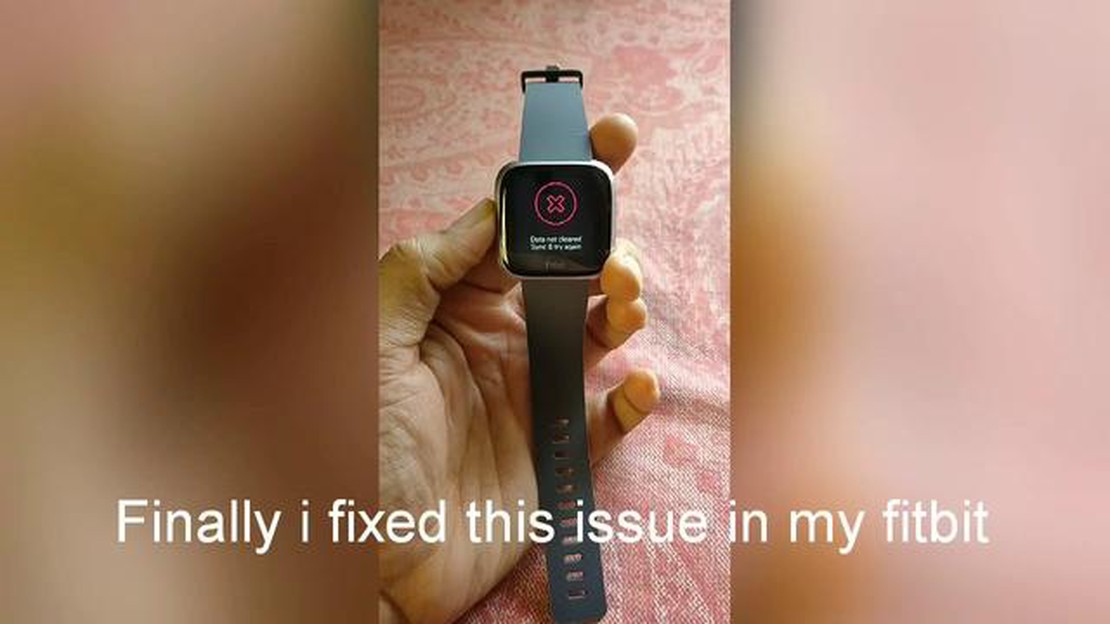
Fitbit Versa er en populær treningsmåler som lar brukerne følge med på aktivitetsnivå, puls, søvnmønster og mye mer. Som alle elektroniske enheter er den imidlertid ikke immun mot problemer. Et vanlig problem kan være at Fitbit Versa ikke oppdateres. Dette kan være frustrerende, spesielt hvis du er avhengig av enheten for å følge med på fremgangen din eller motta viktige varsler. Heldigvis finnes det flere feilsøkingstrinn du kan ta for å løse dette problemet.
1. Sørg for en stabil tilkobling.
Det første du bør gjøre når du oppdager at Fitbit Versa ikke oppdateres, er å sjekke Bluetooth-tilkoblingen. Kontroller at telefonen eller en annen tilkoblet enhet er innenfor rekkevidde og at Bluetooth er aktivert. Hvis forbindelsen er svak eller ustabil, kan du prøve å gå nærmere enheten eller tilbakestille Bluetooth-innstillingene. Du kan også prøve å starte både Fitbit Versa og telefonen på nytt for å opprette en ny tilkobling.
2. Kontroller Internett-tilkoblingen.
For å kunne oppdatere Fitbit Versa må den være koblet til Internett. Kontroller at enheten er koblet til et stabilt Wi-Fi-nettverk eller at telefonen har en sterk mobildataforbindelse. Hvis du bruker telefonen som et mobilt hotspot, må du kontrollere at Fitbit Versa er koblet til hotspot-nettverket. En omstart av ruteren eller modemet kan også bidra til å løse eventuelle tilkoblingsproblemer.
3. Se etter tilgjengelige oppdateringer.
Det er mulig at det finnes en tilgjengelig programvareoppdatering for Fitbit Versa som kan løse oppdateringsproblemet. Hvis du vil se etter oppdateringer, åpner du Fitbit-appen på telefonen og navigerer til “Versa”-delen. Derfra trykker du på “Om” og deretter “Se etter enhetsoppdatering”. Hvis en oppdatering er tilgjengelig, følger du instruksjonene på skjermen for å laste den ned og installere den. En oppdatering av selve appen kan også bidra til å løse eventuelle kompatibilitetsproblemer.
Husk at hvis alt annet mislykkes, kan du alltid kontakte Fitbits kundestøtte for ytterligere hjelp. De har et dedikert team av eksperter som kan hjelpe deg med å feilsøke og løse eventuelle problemer med Fitbit Versa.
Ved å følge disse feilsøkingstrinnene bør du kunne løse problemet med at Fitbit Versa ikke oppdateres. Husk å holde enheten og appen oppdatert, opprettholde en stabil tilkobling og sørge for internettforbindelse for sømløse oppdateringer og sporing av treningsdataene dine. Lykke til med sporingen!
Les også: Hopp over introen til god of war pc: finn ut av det nå!
Det er viktig å oppdatere fastvaren på Fitbit Versa for å forbedre ytelsen og legge til nye funksjoner. Det er imidlertid noen vanlige problemer som brukere kan oppleve når de oppdaterer Fitbit Versa.
Hvis du opplever noen av disse problemene i forbindelse med oppdateringen av Fitbit Versa, er det viktig å følge feilsøkingstrinnene fra Fitbits kundestøtte. De kan omfatte tilbakestilling av enheten, oppdatering av Fitbit-appen eller manuell installasjon av oppdateringen ved hjelp av en datamaskin.
Husk å alltid holde Fitbit Versa og Fitbit-appen oppdatert for å sikre best mulig ytelse og brukeropplevelse.
Hvis du har problemer med å oppdatere Fitbit Versa-enheten, finnes det flere feilsøkingsmetoder du kan prøve for å løse problemet. Følg trinnene nedenfor for å feilsøke oppdateringsproblemer på din Fitbit Versa:
Les også: Slik løser du problemet med langsom lasting av Microsoft Store
Ved å følge disse feilsøkingsmetodene bør du kunne løse eventuelle oppdateringsproblemer med Fitbit Versa-enheten. Husk å alltid holde enheten oppdatert for å sikre optimal ytelse og tilgang til de nyeste funksjonene.
Det er viktig å oppdatere Fitbit Versa for å sikre at du har de nyeste funksjonene og feilrettinger. Noen ganger kan imidlertid oppdateringsprosessen mislykkes av ulike årsaker. Her er noen mulige årsaker til at Fitbit Versa kanskje ikke oppdateres:
Hvis du har prøvd disse feilsøkingstrinnene og fortsatt ikke klarer å oppdatere Fitbit Versa, anbefaler vi at du kontakter Fitbit support for ytterligere hjelp. De vil kunne gi deg spesifikke instruksjoner basert på din enhets situasjon.
Det er viktig å oppdatere Fitbit Versa for å sikre at du har de nyeste funksjonene og feilrettingene. Noen ganger kan du imidlertid støte på problemer med oppdateringsprosessen. Følg trinnene nedenfor for å feilsøke og sikre en vellykket oppdatering av Fitbit Versa:
Hvis du har fulgt alle trinnene ovenfor og fortsatt ikke klarer å oppdatere Fitbit Versa, kan det være nødvendig å kontakte Fitbit support for ytterligere hjelp.
Hvis Fitbit Versa ikke oppdateres, kan det være flere årsaker til dette. Det kan skyldes en svak internettforbindelse, utdatert fastvare, utilstrekkelig lagringsplass på enheten eller et teknisk problem med Fitbit-serverne. Prøv å feilsøke problemet ved å sjekke internettforbindelsen, sikre at du har nok lagringsplass og starte Versa på nytt. Hvis problemet vedvarer, kan det hende du må kontakte Fitbits kundestøtte for ytterligere hjelp.
Hvis Fitbit Versa ikke kobler til Wi-Fi, er det noen få ting du kan gjøre for å feilsøke problemet. Kontroller først at Wi-Fi-nettverket fungerer som det skal ved å koble andre enheter til det. Hvis andre enheter kan koble til uten problemer, kan du prøve å starte både Fitbit Versa og Wi-Fi-ruteren på nytt. Hvis det ikke fungerer, kan du prøve å glemme Wi-Fi-nettverket på Versa og deretter koble til det på nytt. Hvis ingen av disse løsningene fungerer, kan det være et problem med Versaens Wi-Fi-antenne, og du bør kontakte Fitbits kundestøtte for ytterligere hjelp.
Hvis Fitbit Versa ikke synkroniseres med telefonen, er det noen ting du kan prøve for å løse problemet. Kontroller først at Bluetooth er aktivert på både Versa og telefonen. Start deretter begge enhetene på nytt og prøv å synkronisere på nytt. Hvis det ikke fungerer, kan du prøve å glemme Versa fra telefonens Bluetooth-innstillinger og deretter koble den til igjen. Du kan også prøve å slå av batterioptimalisering for Fitbit-appen på telefonen, da dette noen ganger kan forstyrre synkroniseringen. Hvis ingen av disse løsningene fungerer, kan det hende du må kontakte Fitbits kundestøtte for ytterligere hjelp.
De 5 beste appene for å lytte til musikk uten data eller WiFi i 2023 Musikk er blitt en uunnværlig del av livene våre. Enten vi pendler til jobben, …
Les artikkelen15 sårbare nettsteder som kan hackes på lovlig vis (hacking sites) I informasjonssikkerhetsverdenen kan det være ulovlig og få alvorlige konsekvenser …
Les artikkelenLøs nettverksfeil i call of duty mobile (100% fungerer). Call of Duty Mobile er et av de mest populære mobilspillene som gir brukerne en oppslukende …
Les artikkelenSlik blokkerer/opphever du blokkeringen av noen på Discord | Desktop & Mobile App Discord er en populær kommunikasjonsplattform som gjør det mulig for …
Les artikkelenDesigncap review lager miniatyrbilder, plakater og grafikk til YouTube. Designcap er et allsidig nettverktøy som lar deg raskt og enkelt lage …
Les artikkelenHvordan omgå pc kan ikke kjøre Windows 11 feil (hvilken som helst datamaskin). Microsofts kunngjøring av lanseringen av det nye operativsystemet …
Les artikkelen